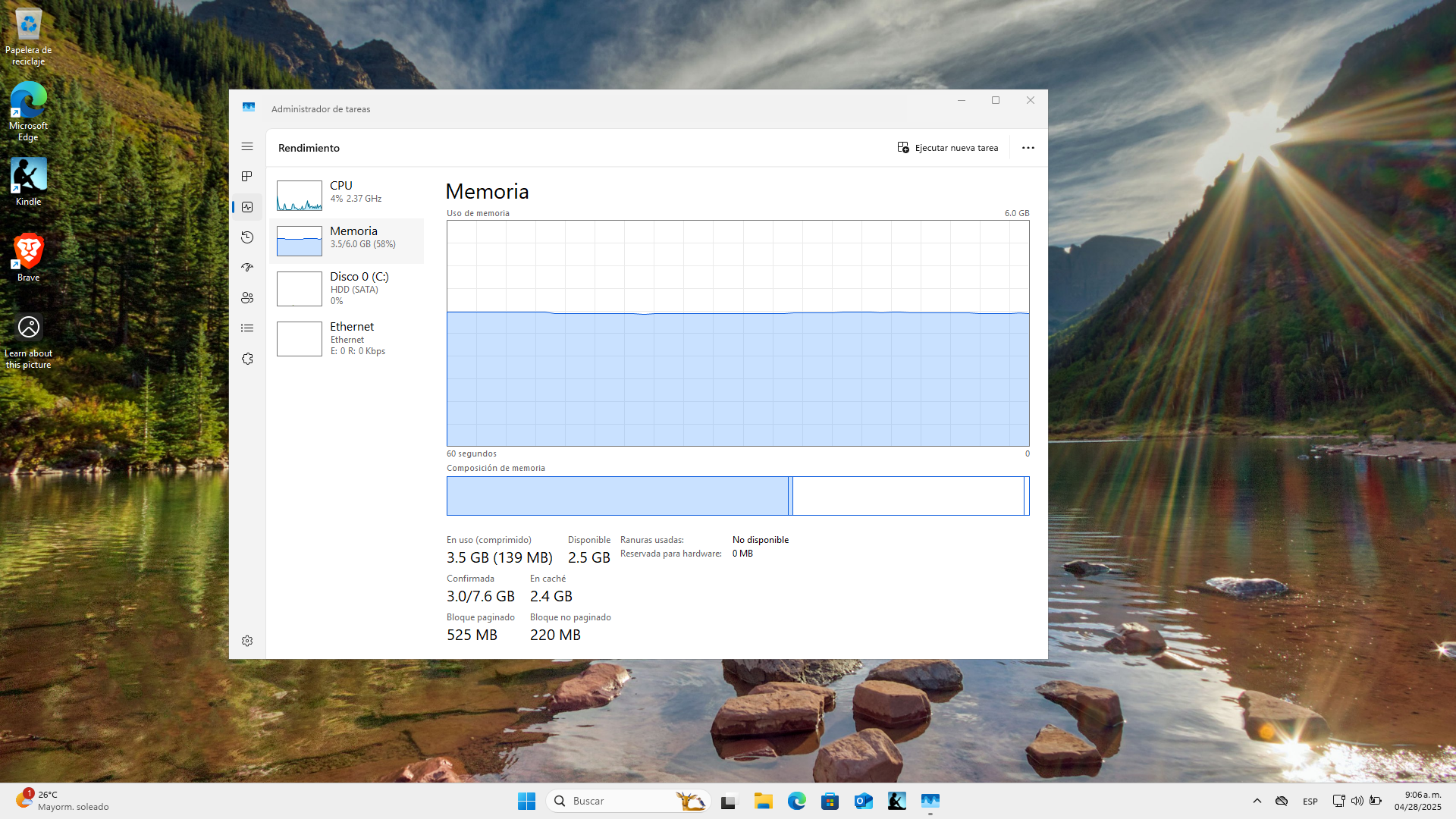Windows 11 ofrece una interfaz de usuario optimizada y potentes funciones nuevas que lo convierten en el sistema operativo perfecto para todos los usuarios de PC, desde jugadores hasta entusiastas de la productividad. Sin embargo, también conlleva la necesidad de aumentar el uso de memoria debido a la nueva arquitectura y a las potentes funciones. La buena noticia es que hay varias cosas que puedes hacer para reducir la cantidad de RAM que utiliza tu PC. Este artículo hablará de algunas de las formas más eficaces de reducir el uso de RAM en Windows 11 para mejorar el rendimiento.
¿Por qué usa tanta memoria RAM?
El sistema operativo windows 11 utiliza una interfaz moderna que requiere mayor capacidad de memoria que otros sistemas. Los efectos visuales y la fluidez de la interfaz usan este recurso de forma intensiva. En adición usa más servicios y aplicaciones que se ejecutan en segundo plano, y Windows Defender y otras funciones de protección están activas todo el tiempo ocupando aun más espacio.
Comprueba cómo utilizan la memoria tus programas
El primer paso para reducir el uso de RAM en Windows 11 es identificar cómo utilizan la memoria tus programas. Puedes hacerlo abriendo el Administrador de tareas y haciendo clic en la pestaña Procesos. Aquí podrás ver la cantidad de memoria que está utilizando cada programa. Si ves que algún programa está utilizando una cantidad excesiva de RAM, es aconsejable cerrar esos programas para liberar memoria.
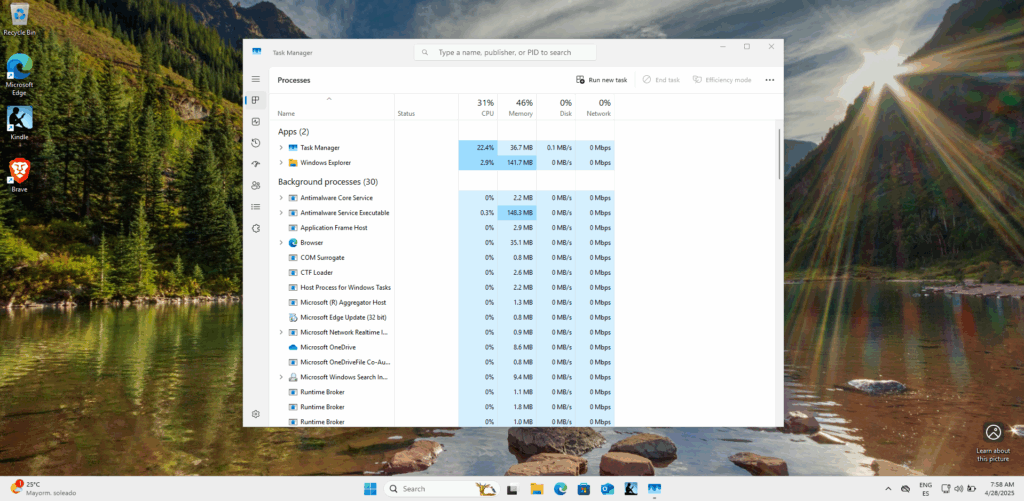
Deshabilita programas y servicios no utilizados
Otra forma eficaz de reducir el uso de RAM en Windows 11 es deshabilitar los programas y servicios no utilizados. Para ello, ve al Administrador de tareas y haz clic en la pestaña Servicios. Aquí verás una lista de todos los servicios que se están ejecutando actualmente en el PC. Puedes desactivar los servicios que no necesites haciendo clic con el botón derecho en el servicio y seleccionando «Deshabilitar». También cierra los programas que no estés utilizando.
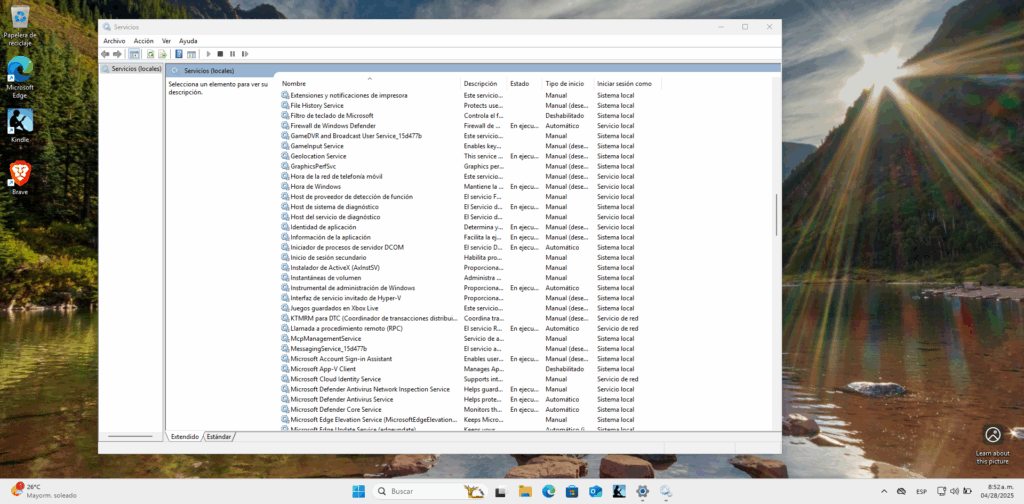
Cambia el plan de energía
Si estás utilizando un plan de energía con un ajuste de alto rendimiento, puedes reducir el uso de RAM cambiando a un plan de energía con un ajuste equilibrado o de ahorro de energía. Puedes cambiar el plan de energía y seleccionar «Opciones de energía». Aquí verás los planes de energía disponibles. Selecciona el plan de energía que quieras utilizar y haz clic en el vínculo «Cambiar la configuración del plan» para aplicar los cambios.
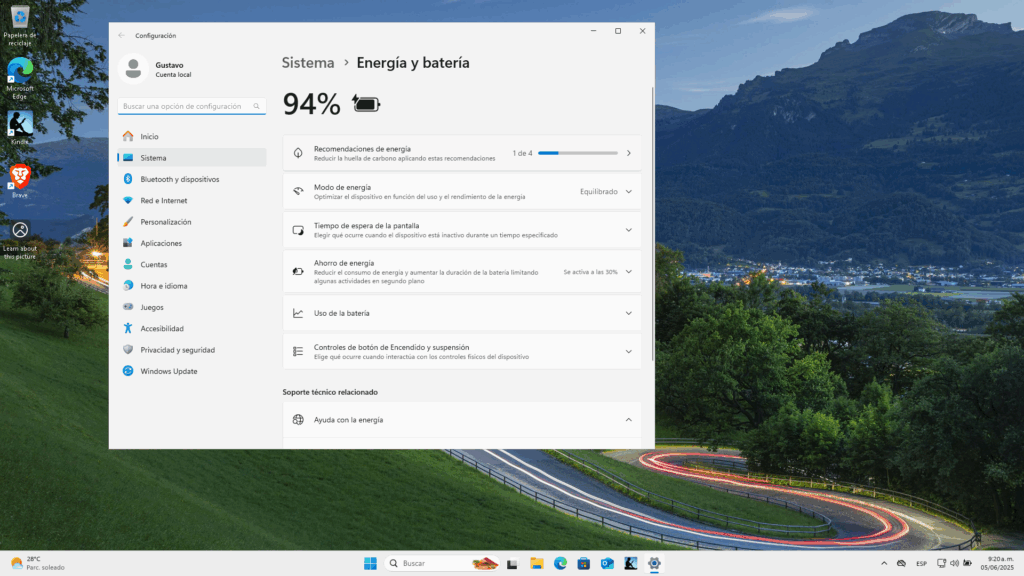
Utiliza ReadyBoost
ReadyBoost es una función útil en Windows 11 que te permite utilizar una unidad flash USB como memoria adicional. Al utilizar ReadyBoost, puedes reducir la cantidad de RAM que utiliza tu PC descargando algunos de los datos en la unidad USB. Para utilizar ReadyBoost, simplemente enchufa una unidad flash USB y Windows 11 te pedirá que utilices el almacenamiento como memoria adicional. También utiliza programas como CCleaner para eliminar archivos temporeros y optimices el registro.
Actualiza tu memoria RAM
Si has probado todo lo demás y sigues experimentando un uso elevado de RAM, la solución final es actualizar o añadir memoria RAM adicional. Actualizar la RAM puede ser una solución cara, pero también ofrecerá la mejora de rendimiento más significativa. Para actualizar la RAM, tendrás que abrir el PC e instalar memoria adicional.

Conclusión
Windows 11 es un sistema operativo potente que puede ofrecer una experiencia de usuario excepcional. Sin embargo, su uso de memoria puede ser un problema para algunos usuarios. Siguiendo los pasos descritos en este artículo, los usuarios pueden reducir significativamente la cantidad de RAM que utilizan sus PC para mejorar el rendimiento. Además, actualizar la RAM puede ser una gran inversión que puede proporcionar mejoras de rendimiento a largo plazo.